Beheben Sie den Microsoft Solitaire Collection-Fehler 101_107_1 in Windows 10
Wenn beim Öffnen oder Herunterladen von Spieldaten auf Ihrem Windows 10-Computer der Microsoft Solitaire Collection-Fehler 101_107_1 auftritt , dann soll Ihnen dieser Beitrag helfen. (Microsoft Solitaire Collection error 101_107_1)In diesem Beitrag werden wir die möglichen Ursachen identifizieren und die am besten geeigneten Lösungen anbieten, mit denen Sie versuchen können, dieses Problem zu beheben.
Wenn dieses Problem auftritt. Sie erhalten die folgende vollständige Fehlermeldung;
There was a problem downloading game data for Microsoft Solitaire Collection. Please check the Microsoft Solitaire Collection FAQ and refer to error code 101_107_1.
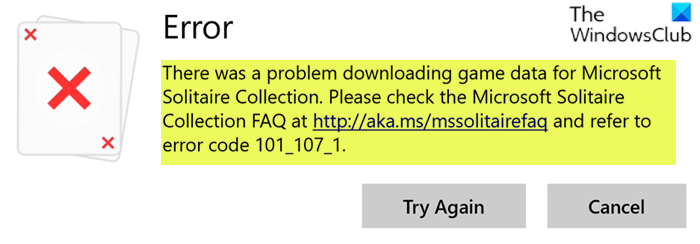
Microsoft Solitaire Collection -Fehler 101_107_1
Wenn Sie mit diesem Problem konfrontiert sind, können Sie unsere empfohlenen Lösungen unten ausprobieren und sehen, ob dies zur Lösung des Problems beiträgt.
- Setzen Sie die Microsoft Solitaire Collection-(Reset Microsoft Solitaire Collection) App zurück
- (Reset Microsoft Solitaire Collection)Setzen Sie die Statistiken der Microsoft Solitaire-Sammlung zurück
- Führen Sie die Problembehandlung für Windows-Apps aus
- Führen Sie die Netzwerkproblembehandlung aus
- Deinstallieren Sie die Microsoft Solitaire Collection-(Reinstall Microsoft Solitaire Collection) App und installieren Sie sie erneut.
Werfen wir einen Blick auf die Beschreibung des Prozesses für jede der aufgeführten Lösungen.
1] Setzen Sie die Microsoft Solitaire Collection-(Reset Microsoft Solitaire Collection) App zurück
Sie können die Microsoft Solitaire Collection-App(reset the Microsoft Solitaire Collection app) , die auch eine Windows - App ist, zurücksetzen und sehen, ob das hilft.
2] Setzen Sie die Statistiken der Microsoft Solitaire-Sammlung zurück(Reset Microsoft Solitaire Collection)
Mach Folgendes:
Drücken Sie die Windows key + R , um das Dialogfeld „Ausführen“ aufzurufen
Kopieren Sie im Dialogfeld Ausführen(Run) den folgenden Verzeichnispfad, fügen Sie ihn ein und drücken Sie die Eingabetaste(Enter) . Wenn Sie eine Fehlermeldung erhalten, zeigen Sie versteckte Dateien an und versuchen Sie es erneut.
C:\Users\%username%\AppData\Local\Packages\Microsoft.MicrosoftSolitaireCollection_8wekyb3d8bbwe\LocalState\UserData
Löschen Sie am Speicherort die Datei Statistic.ark .
Starte deinen Computer neu.
3] Führen Sie die Problembehandlung für Windows-Apps aus
Führen Sie die Problembehandlung für Windows-Apps aus(Run Windows App Troubleshooter) und prüfen Sie, ob das Problem dadurch behoben wird.
4] Führen Sie die Netzwerkproblembehandlung aus
Führen Sie die Netzwerk-Fehlerbehebung aus und prüfen Sie, ob Ihnen das weiterhilft.
5] Deinstallieren und installieren Sie die Microsoft Solitaire Collection-(Reinstall Microsoft Solitaire Collection) App erneut
Deinstallieren Sie die (Uninstall and Reinstall) Microsoft Solitaire Collection - App und installieren Sie sie erneut. Sie können es aus dem Microsoft Store herunterladen(Microsoft Store) , um es auf Ihrem PC neu zu installieren.
Der Microsoft Solitaire Collection-Fehler 101_107_1(Microsoft Solitaire Collection error 101_107_1) sollte jetzt behoben sein.
Hope this helps!
Related posts
Behebung des Xbox Live-Fehlers 121003 beim Spielen von Microsoft Solitaire Collection
Behebung des Xbox Live-Fehlers 121010 beim Spielen von Microsoft Solitaire Collection
Microsoft Solitaire Collection verbindet sich nicht mit dem Internet
Beheben Sie den Microsoft Solitaire-Anmeldefehler 1170000 unter Windows 11/10
Fix Die Microsoft Solitaire-Sammlung kann nicht gestartet werden
Spieldienstfehler 0x80073D26, 0x8007139F oder 0x00000001
Die Microsoft Solitaire-Sammlung wird in Windows 10 nicht geöffnet
Beheben Sie den Microsoft Store-Fehler 0x8004e108 unter Windows 10
Fix Run DLL: eed_ec.dll, Das angegebene Modul konnte nicht gefunden werden
Beheben Sie den Motherboard-Fehlercode 99 auf Windows-Computern
Fix Fehler beim Laden von steamui.dll unter Windows 11/10
Beheben Sie PXE-E61, Medientestfehler, überprüfen Sie den Kabelstartfehler unter Windows 11/10
Beheben Sie den Anwendungsladefehler 5:0000065434 unter Windows 10
Behebung des Fehlers 0x8007042B – 0x2000D bei der Installation des Windows 10-Upgrades
Beheben Sie den ShellExecuteEx-Fehler in Windows 11/10
Behebung von ShellExecuteEx fehlgeschlagen; Codefehler 8235 unter Windows10
Behebt OOBEKEYBOARD-, OOBELOCAL-, OOBEREGION-Fehler unter Windows
Beheben Sie den Logitech Setpoint Runtime-Fehler unter Windows 10
Beheben Sie den Microsoft Store- oder Windows Update-Fehler 0x80246013
Beheben Sie den Fehler Crypt32.dll nicht gefunden oder fehlt in Windows 11/10
